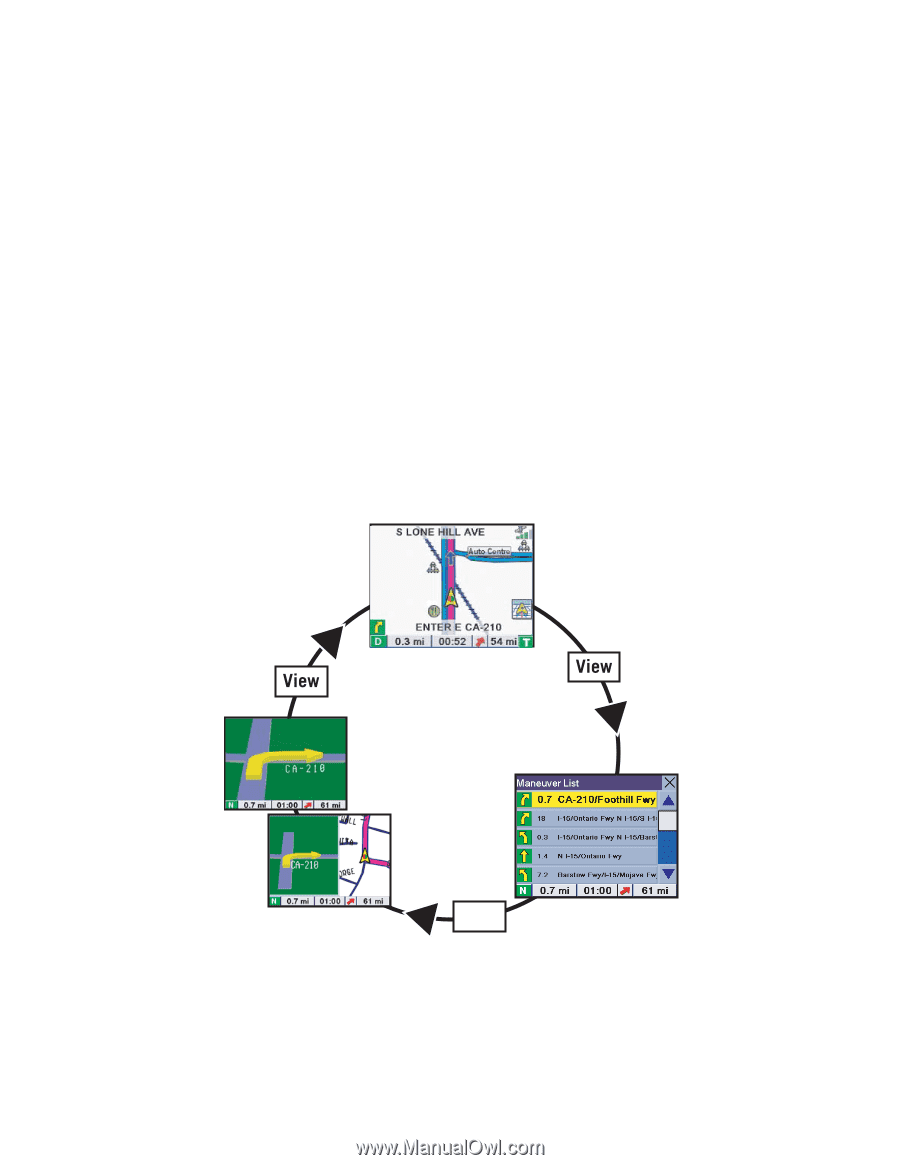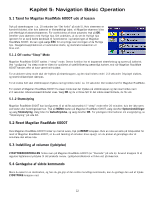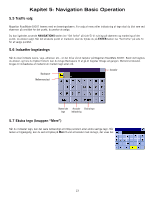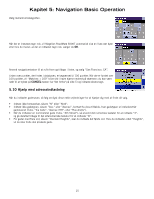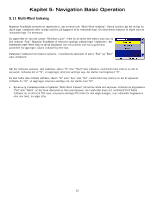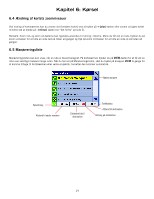Magellan RoadMate 6000T Manual - Danish - Page 26
Kapitel 6: Kørsel
 |
UPC - 763357115055
View all Magellan RoadMate 6000T manuals
Add to My Manuals
Save this manual to your list of manuals |
Page 26 highlights
Kapitel 6: Kørsel 6.1 Vedledende informationsskærmbilleder Magellan RoadMate 6000T har tre skærmbilleder, som du kan bruge som hjælp, når du skal køre til din destination: Kortskærm, Manøvrelisteskærm og TrueView-/Split TrueView-skærm. Kort: Når en ny destination skal vælges og beregnes, vises Kortskærmen. Denne skærm viser et kort over dit omgivende område sammen med den planlagte rute (hvis beregnet) og oplysninger om ruten. Der er adgang til denne skærm, når ingen rute er blevet kalkuleret ved valg af Kort eller ved at trykke på VIEW-tasten (se "Set forfra" på side 5), mens du er på Destinationsskærmen. Manøvreringsliste: Dette skærmbillede er kun tilgængeligt, når en rute er blevet beregnet. Det viser en liste over manøvrer, der skal følges, for at du kan komme til destinationen. Den kan ligeledes anvendes til at udelukke en manøvre og til at beregne ruten igen. For adgang til skærmen med Manøvreliste, tryk på VIEW-tasten (se "Set forfra" på side 5), mens Kortskærmen vises. TrueView: Dette skærmbillede er kun tilgængeligt, når en rute er blevet beregnet. Denne skærm viser den næste manøvre som 3D-grafik. Den vil hjælpe dig med at finde ud af, hvilken bane du befinder dig i, og giver dig et billede af den næste manøvre, der er let at følge. For adgang til TrueView-skærmen, tryk på VIEW-tasten (se "Set forfra" på side 5), mens Manøvrelisten vises. Du får vist TrueView i split-funktion (se "TrueView-valg" på side 64). Denne visning består af TrueViewskærmen i venstre side og kortet i højre. Kort TrueView 3D Manøvreliste Delt TrueView View 17